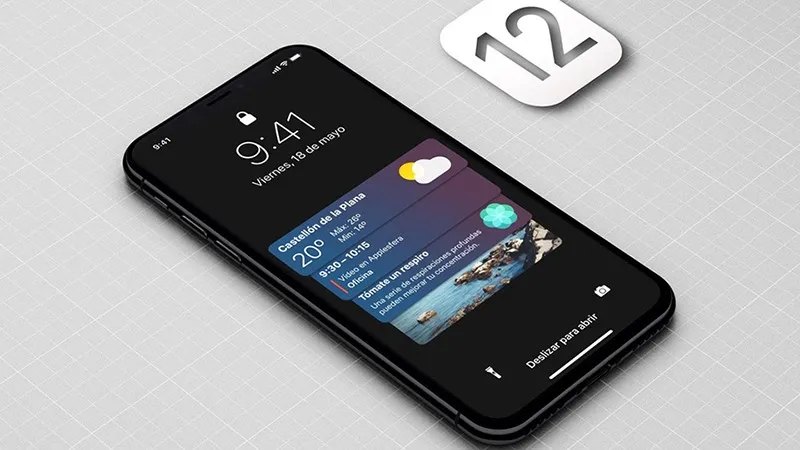Nay bạn đã có thể trải nghiệm chế độ Dark Mode iOS 12 phiên bản hoàn thiện hơn để giúp hạn chế tình trạng mỏi mắt.
Kể từ phiên bản iOS 11, chế độ Dark Mode đã được Apple tích hợp vào hệ điều hành iOS. Tuy nhiên tới phiên bản iOS 12 thì chế độ này mới được Apple hoàn thiện, mang đến sự thay đổi hoàn hảo hơn.
Bạn đang đọc: Hướng dẫn kích hoạt chế độ Dark Mode iOS 12
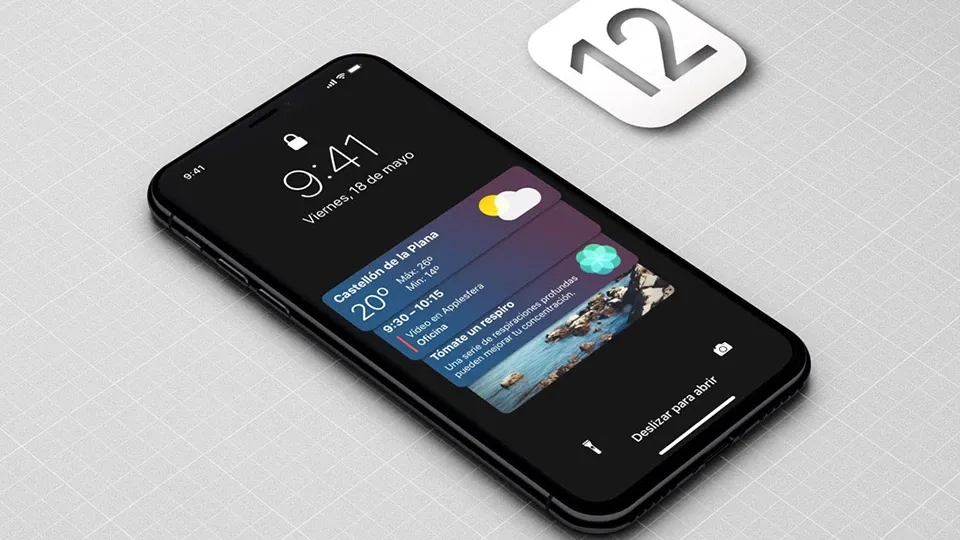
Chế độ Dark Mode sẽ thay đổi màu nền của các hoạt động hay ứng dụng sang màu tối để dễ theo dõi vào ban đêm và bảo vệ mắt người dùng. Trên hệ điều hành iOS, tính năng này có tên “Smart invert”. Chế độ này đã xuất hiện trên iOS 11 nhưng thực sự vẫn chưa được hoàn thiện, tới phiên bản iOS 12 vừa đây Apple đã cải tiến chế độ tốt hơn rất nhiều để bạn sử dụng trên iPhone/ iPad
Các bạn có thể xem qua video so sánh chế độ “Smart invert” trên phiên bản iOS 11 với iOS 12:
Lưu ý: Tính năng này dựa trên chế độ đảo màu thông minh trên các ứng dụng của Apple và một vài ứng dụng của bên thứ ba. Nên sẽ có một vài ứng dụng của bên thứ ba màu sắc sẽ chưa được hài hòa lắm.
Để thử nghiệm chế độ này trên iOS 12, các bạn thao tác theo các bước dưới đây:
Từ màn hình chính, bạn hãy vào Settings > General > Accessibility (Cài đặt > Cài đặt chung > Trợ năng)
Tìm hiểu thêm: Cách khởi động lại Finder trên Mac
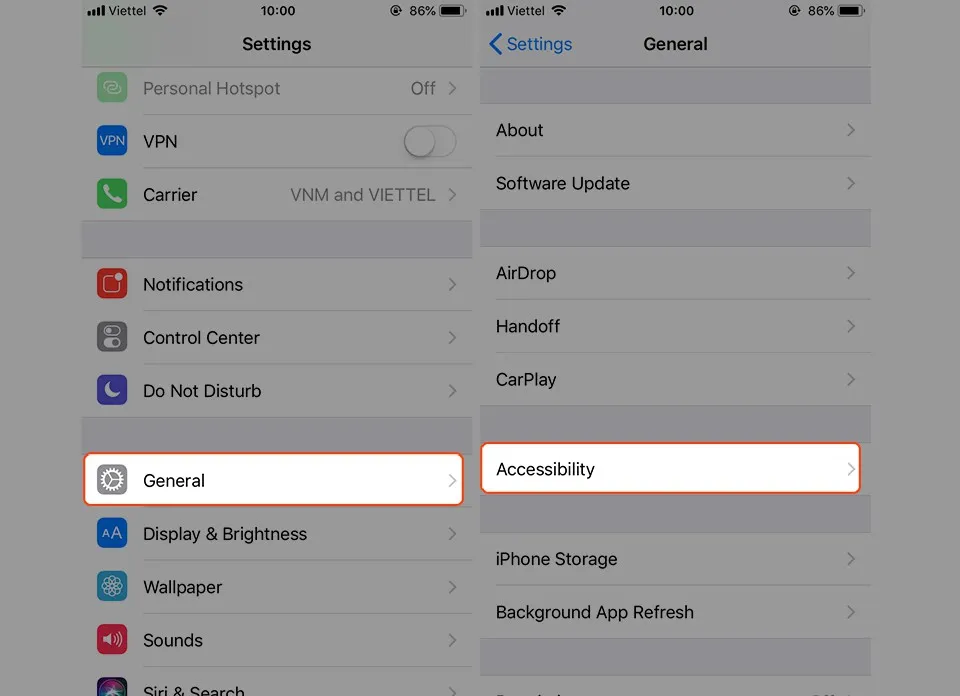
Tiếp tục vào Display Accommodations > Invert Colors (Thích nghi màn hình > Đảo ngược màu). Ở đây bạn sẽ thấy mục Smart Invert (Đảo ngược màu thông minh), kích hoạt chế độ này lên thì hệ thống sẽ tự động chuyển sang chế độ Dark Mode.
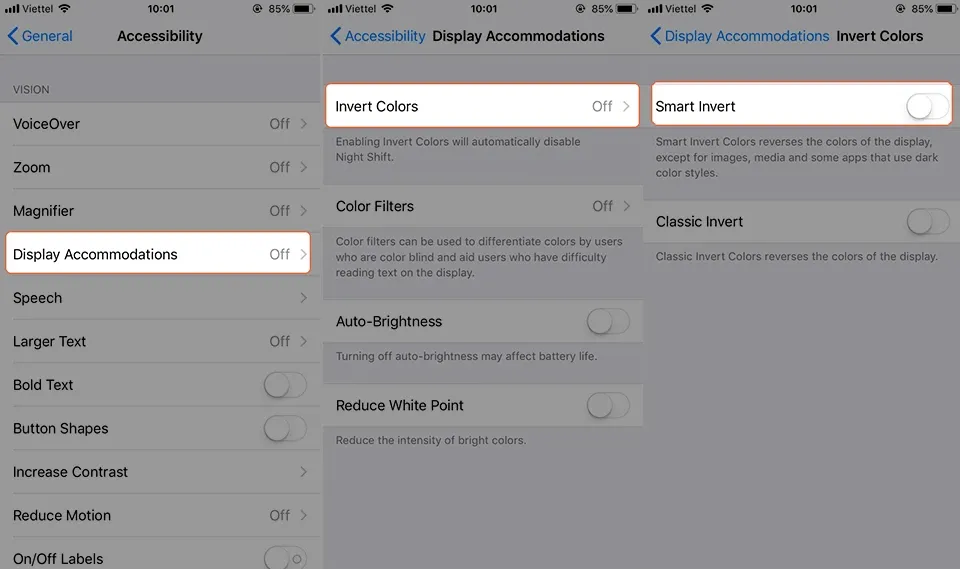
>>>>>Xem thêm: Tài khoản Mi là gì? Hướng dẫn sử dụng tài khoản Mi
Giờ bạn hãy ra ngoài màn hình chính và bắt đầu trải nghiệm thôi. Với tính năng này giao diện chiếc iPhone của bạn cũng sẽ mới mẽ hơn, đồng thời sử dụng ban đêm chế độ này sẽ bảo vệ mắt bạn tốt hơn.
Mong rằng bài viết này có ích cho bạn và đừng quên chia sẻ với bạn bè của mình để cùng áp dụng nhé!